Πώς να εξαγάγετε τη λίστα Υπηρεσιών που εκτελούνται, διακόπηκαν, απενεργοποιήθηκαν στα Windows 10
Τα Windows(Windows) έχουν τόνους Υπηρεσιών(Services) που εκτελούνται στο παρασκήνιο και ενώ είναι διαθέσιμες στο Συμπληρωματικό πρόγραμμα (Snap-in)Υπηρεσιών(Services) , εάν θέλετε να εξαγάγετε τη λίστα των Υπηρεσιών που (Services)εκτελούνται(Running) , Σταματήθηκαν(Stopped) , Απενεργοποιήθηκαν(Disabled) στα Windows 10 , ακολουθήστε αυτήν την ανάρτηση για εύκολα βήματα.
Εξαγωγή λίστας υπηρεσιών που εκτελούνται (Services),(Running) διακόπηκαν ,(Stopped) απενεργοποιήθηκαν στα(Disabled) Windows 10(Windows 10)
Σε αυτήν την ανάρτηση, θα ρίξουμε μια ματιά στην τυπική προσέγγιση για την εξαγωγή της λίστας των υπηρεσιών που μπορούν να εκτελεστούν από οποιονδήποτε χρήστη των Windows . Στο τέλος, έχουμε επίσης μοιραστεί πώς μπορεί κανείς να εξάγει τη λίστα Υπηρεσιών των (Services)Windows χρησιμοποιώντας τη γραμμή εντολών.
- Υπηρεσίες Snap-in
- Εργαλείο ServiWin
- Γραμμή εντολών και PowerShell
Τα δύο πρώτα είναι η εύκολη διέξοδος καθώς είναι λογισμικό, αλλά το τελευταίο είναι για όσους αισθάνονται άνετα με τη γραμμή εντολών και δεν θέλουν να εγκαταστήσουν πρόσθετο λογισμικό.
1] Χρήση του Snap-in υπηρεσιών
Ανοίξτε το Run Prompt ( Win +R ) και πληκτρολογήστε Services.msc και, στη συνέχεια, πατήστε το πλήκτρο Enter . Θα ανοίξει το συμπληρωματικό πρόγραμμα Υπηρεσίες(open the Services snap-in) , το οποίο εμφανίζει μια λίστα υπηρεσιών μαζί με την περιγραφή, την κατάσταση(Status) και τον τύπο εκκίνησης(Startup) . Μπορείτε να χρησιμοποιήσετε αυτήν την κονσόλα για να ξεκινήσετε, να σταματήσετε και να απενεργοποιήσετε οποιαδήποτε υπηρεσία στα Windows 10 .
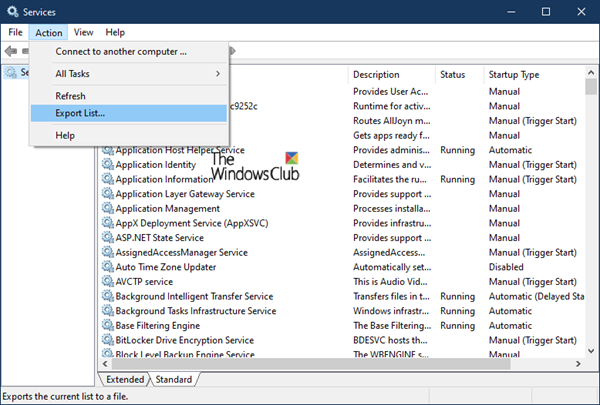
Μόλις βρεθείτε εδώ, μπορείτε στη συνέχεια να κάνετε κλικ στο μενού Ενέργεια και, στη συνέχεια, στην (Action)Εξαγωγή Λίστα(Export List) . Στη συνέχεια, θα σας ζητήσει να αποθηκεύσετε το αρχείο με ένα όνομα της επιλογής σας σε μορφή CSV . Στη συνέχεια, μπορείτε να ανοίξετε το αρχείο στο Excel ή στα Έγγραφα Google(Google Docs) και να το ταξινομήσετε σύμφωνα με οποιοδήποτε από τα πεδία. Έτσι φαίνεται η εξαγόμενη λίστα υπηρεσιών.
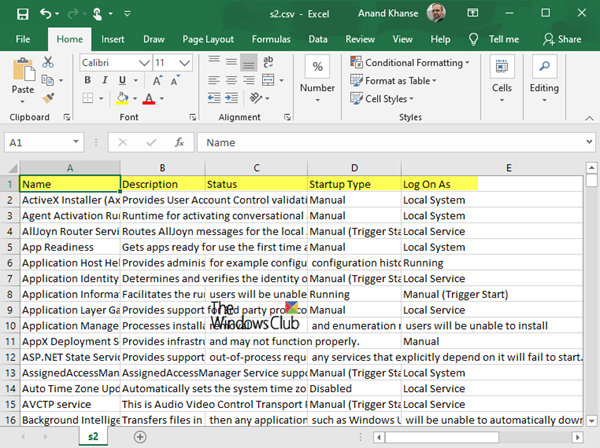
2] Χρήση του εργαλείου ServiWin
Η Nirsoft(Nirsoft) προσφέρει πολλά βοηθητικά προγράμματα, ένα από τα οποία είναι το ServiWin(ServiWin) . Είναι μια φορητή εφαρμογή που εμφανίζει μια λίστα με εγκατεστημένα προγράμματα οδήγησης και υπηρεσίες στον υπολογιστή σας. Σας επιτρέπει επίσης να διαχειρίζεστε τις υπηρεσίες από τη διεπαφή του και, στη συνέχεια, να αποθηκεύετε τη λίστα των υπηρεσιών και των προγραμμάτων οδήγησης σε αρχείο ή να προβάλλετε αναφορά HTML για τις εγκατεστημένες υπηρεσίες/προγράμματα οδήγησης σε οποιοδήποτε πρόγραμμα περιήγησης.

Το πλεονέκτημα της δημιουργίας λίστας υπηρεσιών χρησιμοποιώντας το ServiWin(ServiWin) είναι ότι η αναφορά είναι εμφανίσιμη και καλύτερη σε σύγκριση με την παραπάνω μέθοδο. Εάν πρέπει να στείλετε τη λίστα στην τεχνική υποστήριξη ή σε οποιονδήποτε μπορεί να καταλάβει, αυτή είναι μια καλύτερη επιλογή. Ένα άλλο πλεονέκτημα της χρήσης του λογισμικού είναι ότι μπορείτε επίσης να εξαγάγετε τη λίστα των προγραμμάτων οδήγησης που είναι εγκατεστημένα στον υπολογιστή.
3] Γραμμή εντολών και PowerShell
Παρακάτω υπάρχουν δύο εντολές που σας επιτρέπουν να εκτελέσετε στη Γραμμή εντολών και στο PowerShell για να δημιουργήσετε μια λίστα Υπηρεσιών , αντίστοιχα.
sc query type= service > "%userprofile%\Desktop\ServicesList.txt"
Get-Service | Where-Object {$_.Status -eq "Running"} | Out-File -filepath "$Env:userprofile\Desktop\ServicesList.txt"
Και τα δύο θα εξάγουν τις υπηρεσίες ως αρχείο TXT , το οποίο μπορεί να αναλυθεί αργότερα.
Ελπίζω η ανάρτηση να ήταν χρήσιμη.
Related posts
Πώς να ενεργοποιήσετε την καταγραφή εντοπισμού σφαλμάτων για την υπηρεσία Netlogon στα Windows 10
Τρόπος ενεργοποίησης ή απενεργοποίησης IP Helper Service στα Windows 10
Πώς να ενεργοποιήσετε την υπηρεσία πελάτη DNS εάν είναι γκριζαρισμένη στα Windows 10
Πώς να απενεργοποιήσετε την υπηρεσία Windows Insider στα Windows 10
Το πρόγραμμα-πελάτης NTP εμφανίζει λανθασμένη ώρα στα Windows 10
Δημιουργήστε απλές σημειώσεις με το PeperNote για Windows 10
Δωρεάν λογισμικό Battery Limiter για Windows 10
Λειτουργίες προσβασιμότητας των Windows 10 για άτομα με ειδικές ανάγκες
Η κοινή χρήση σύνδεσης στο Διαδίκτυο δεν λειτουργεί στα Windows 10
Πώς να αποκλείσετε ιστότοπους για ενήλικες στα Windows 10 χρησιμοποιώντας Υπηρεσίες DNS
Οι 3 κορυφαίες εφαρμογές Reddit για Windows 10 που είναι διαθέσιμες στο Windows Store
Microsoft Remote Desktop Assistant για Windows 10
Εξομοίωση κλικ του ποντικιού τοποθετώντας τον δείκτη του ποντικιού χρησιμοποιώντας το ποντίκι χωρίς κλικ στα Windows 10
Πώς να ανοίξετε αρχεία .aspx σε υπολογιστή με Windows 10
Παρακολουθήστε ψηφιακή τηλεόραση και ακούστε ραδιόφωνο στα Windows 10 με το ProgDVB
Το Long Path Fixer Tool θα διορθώσει τα σφάλματα Path Too Long στα Windows 10
Πώς να απενεργοποιήσετε τις κλάσεις αφαιρούμενης αποθήκευσης και την πρόσβαση στα Windows 10
Εκκινήστε εύκολα αρχεία με το myLauncher για υπολογιστές με Windows 10
Windows 10 Περιττές υπηρεσίες που μπορείτε να απενεργοποιήσετε με ασφάλεια
Πώς να επιβάλετε την Ασφαλή Αναζήτηση Google στο Microsoft Edge στα Windows 10
